
Taula de continguts:
- Pas 1: compreu les peces necessàries
- Pas 2: Munteu els suports de televisió segons el llibre d’instruccions
- Pas 3: carregueu el televisor als suports, connecteu els cables i els connectors a la GPU
- Pas 4: Configureu la configuració envoltant mitjançant el tauler de control de Nvidia
- Pas 5: configureu la resolució adequada per a la pantalla de la sèrie segons la vostra GPU
- Pas 6: configureu les opcions de visualització
- Autora John Day [email protected].
- Public 2024-01-30 08:15.
- Última modificació 2025-01-23 14:38.

Aquí teniu la configuració doble de Samsung de corbes de 55 polzades per a la meva estació de treball. Més endavant donaré la configuració de la paret de la TV triple. Subscriu-te si t'agrada:)
Pas 1: compreu les peces necessàries

Aquí us dono la llista de la compra dels televisors, els cables i els suports de TV.
1. Samsung 55 'TV corba x 2
Trio els televisors Samsung 55 'Curved perquè estan A LA VENDA. La freqüència d’actualització física és de 60 Hz o superior (120 Hz a les sèries 8) i són bastant bones per a un monitor de PC segons la revisió a Rtings.com.
UN55MU6500: bisell de plàstic negre de preu més baix. En realitat, té una mida més gran quan no es mostra.
UN55MU7500, UN55MU8500: bisell d’alumini prim i de major preu. Sembla bonic i bonic, té una millor concatenació d'imatges a causa de la vora més prima.
2. Adaptador DisplayPort actiu a HDMI 2.0 x 2
3. Cable HDMI 2.0 mascle a mascle (alta velocitat) x 2
4. Cargol de màquina M8 x 50 mm 304 x 4 (si el vostre televisor és incompatible amb el cargol de cargol M8 x 30 mm per al muntatge a la paret perquè són massa curts. La majoria ocorren en televisors corbats).
5. Muntatge de carretó de TV amb carro rodant ABCCANOPY per a la majoria de pantalles OLED de pantalla LCD LED de 32-65 polzades, televisors de plasma i monitors amb prestatge regulable x 2
(https://www.amazon.com/gp/product/B01LPFUQN4/ref=oh_aui_detailpage_o02_s00?ie=UTF8&psc=1)
Trio aquest suport de televisió pel seu preu raonable, l’ajust d’alçada i la robustesa.
6. Un ordinador de sobretaula / portàtil amb amplificador de gràfics que inclogui una GPU millor o sigui igual a Nvidia GTX 1070 (1080 a la meva versió, es pot actualitzar quan es publiqui una nova GPU)
Pas 2: Munteu els suports de televisió segons el llibre d’instruccions

Pas 3: carregueu el televisor als suports, connecteu els cables i els connectors a la GPU

Els cargols M8 de 30 mm que es proporcionen al kit de suport de TV no són compatibles amb els televisors Samsung Curved. Per tant, fem servir cargols M8 de 50 mm per assegurar-nos que el muntatge es pugui fixar al televisor. Els cargols solen tenir una longitud superior a la qual podem utilitzar coixins de plàstic que es proporcionen al kit de suport de TV per fer un ajust perfecte.
Connecteu el cable HDMI a la part posterior del televisor i un altre extrem a l'adaptador i, a continuació, connecteu l'adaptador al port DP de la vostra GPU.
Pas 4: Configureu la configuració envoltant mitjançant el tauler de control de Nvidia


1. Feu clic amb el botó dret a l'escriptori i seleccioneu Tauler de control de Nvidia.
2. Cerqueu la pestanya "Configura Surround, PhysX".
3. Marqueu la casella que apareix abans que "Span es mostri amb Surround".
4. Comproveu si els televisors es detecten a continuació i es mostren amb quadres verds.
5. Feu clic al botó "Configura …" que hi ha a sota de la casella de selecció.
6. A la finestra d'obertura, ajusteu l'ordre de dos televisors arrossegant les grans caixes verdes amb els números segons la ubicació dels televisors.
7. Estableix la topologia a 1 x 2, la freqüència d’actualització a 60Hz.
Pas 5: configureu la resolució adequada per a la pantalla de la sèrie segons la vostra GPU


5120 x 1440 per a GTX 1070 o 1080
8192 x 2160 per a SLI, GTX 1080ti o superior
A continuació, feu clic a Aplica.
Pas 6: configureu les opcions de visualització

A les opcions de visualització, ajusteu-lo a una configuració adequada. Per a mi, faig servir l’ordinador portàtil Alienware amb amplificador gràfic. Per tant, a la part superior es mostra una altra pantalla que és la pantalla de l’ordinador portàtil. He de configurar diverses pantalles per mostrar-les només a 2.
Recomanat:
Tractor de la corba del transistor: 7 passos (amb imatges)

Transistor Curve Tracer: Sempre he volgut un traçador de corbes de transistor. És la millor manera d’entendre el que fa un dispositiu. Després d’haver-lo construït i utilitzat, finalment entenc la diferència entre els diferents sabors de FET. És útil per fer coincidir els transistors mesurats
La corba de Brachistochrone: 18 passos (amb imatges)
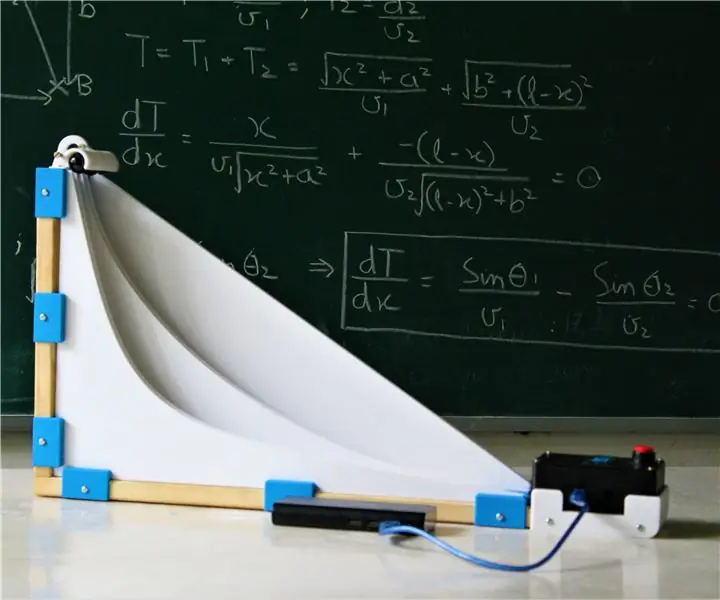
La corba de brachistochrone: La corba de brachistochrone és un problema de física clàssic, que deriva el camí més ràpid entre dos punts A i B que es troben a diferents elevacions. Tot i que aquest problema pot semblar senzill, ofereix un resultat contraintuïtiu i, per tant, és fascinant
Fader analògic altern altern discret amb corba de brillantor lineal: 6 passos (amb imatges)

Fader analògic altern altern discret amb corba de brillantor lineal: la majoria dels circuits per esvair / atenuar un LED són circuits digitals que utilitzen una sortida PWM d’un microcontrolador. La brillantor del LED es controla canviant el cicle de treball del senyal PWM. Aviat descobrireu que quan canvieu linealment el cicle de treball
Pantalla de marcs de fotos digitals 4K de 55 polzades per aproximadament 400 dòlars: 7 passos (amb imatges)

Pantalla de marcs de fotos digitals 4K de 55 polzades per al voltant de 400 dòlars: hi ha molts tutorials sobre com fer un marc de fotos digital impressionant amb un raspberry pi. malauradament, el rpi no admet la resolució 4K. l'Odroid C2 pot gestionar fàcilment la resolució 4K, però cap d'aquests tutorials rpi funciona per a la unitat C2. Va prendre
Tutorial per a la interfície OLED de 0,91 polzades 128x32 amb Arduino UNO: 7 passos (amb imatges)

Tutorial per a la interfície OLED de 0,91 polzades 128x32 amb Arduino UNO: Aquest tutorial us ensenyarà alguns conceptes bàsics sobre l’ús de LCD OLED de 0,91 polzades 1288x32 amb Arduino UNO
